Kaip naudoti „WhatsApp“ savo „Apple Watch“.
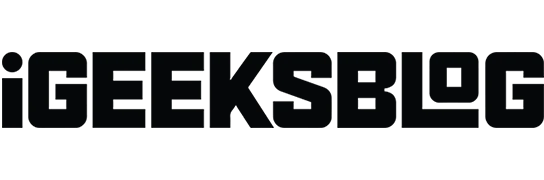
„WhatsApp“ šiandien yra viena iš plačiausiai naudojamų pranešimų paslaugų. Nors ji pasiekiama išmaniuosiuose telefonuose ir taip pat gali būti naudojama naudojant žiniatinklio ir darbalaukio programas, jums gali kilti klausimas, ar norite gauti „WhatsApp“ savo „Apple Watch“. Nepaisant to, kad nėra oficialios „watchOS“ programos, nesijaudinkite! Šiame vadove pateikiami du būdai, kaip naudoti „WhatsApp“ „Apple Watch“, įskaitant pranešimų gavimą, pranešimų skaitymą ir atsakymą į juos, balso pastabų bendrinimą ir nuotraukų peržiūrą.
Kaip gauti „WhatsApp“ pranešimus „Apple Watch“.
- Atidarykite „iPhone“ nustatymų programą.
- Palieskite Pranešimai → WhatsApp → Įjungti Leisti pranešimus .
- Dabar eikite į „Watch“ programą suporuotame „iPhone“.
- Bakstelėkite Pranešimai .
- Slinkite žemyn ir po MIRROR IPHONE ALERTS FROM: įsitikinkite, kad įjungtas WhatsApp perjungiklis.
Dabar, kai gausite „WhatsApp“ pranešimą, pajusite riešo paspaudimą. Galite paliesti Atsakyti ir išsiųsti iš anksto parašytą pranešimą, įvesti tekstą balsu arba naudoti „Scribble“ norėdami parašyti pasirinktinį atsakymą.
Kaip naudoti „WhatsApp“ „Apple Watch“ su „WatchChat 2“.
1. Atsisiųskite WatchChat 2: skirtą WhatsApp į savo Apple Watch. Tai kainuoja 2,99 USD
„App Store“ galite naudoti pačiame „Apple Watch“. Arba atidarykite „Watch“ programą susietame „iPhone“ → Palieskite „App Store“ → „Atraskite Watch Apps“ iPhone → Bakstelėkite skirtuką Paieška → įveskite WatchChat 2: skirta WhatsApp .
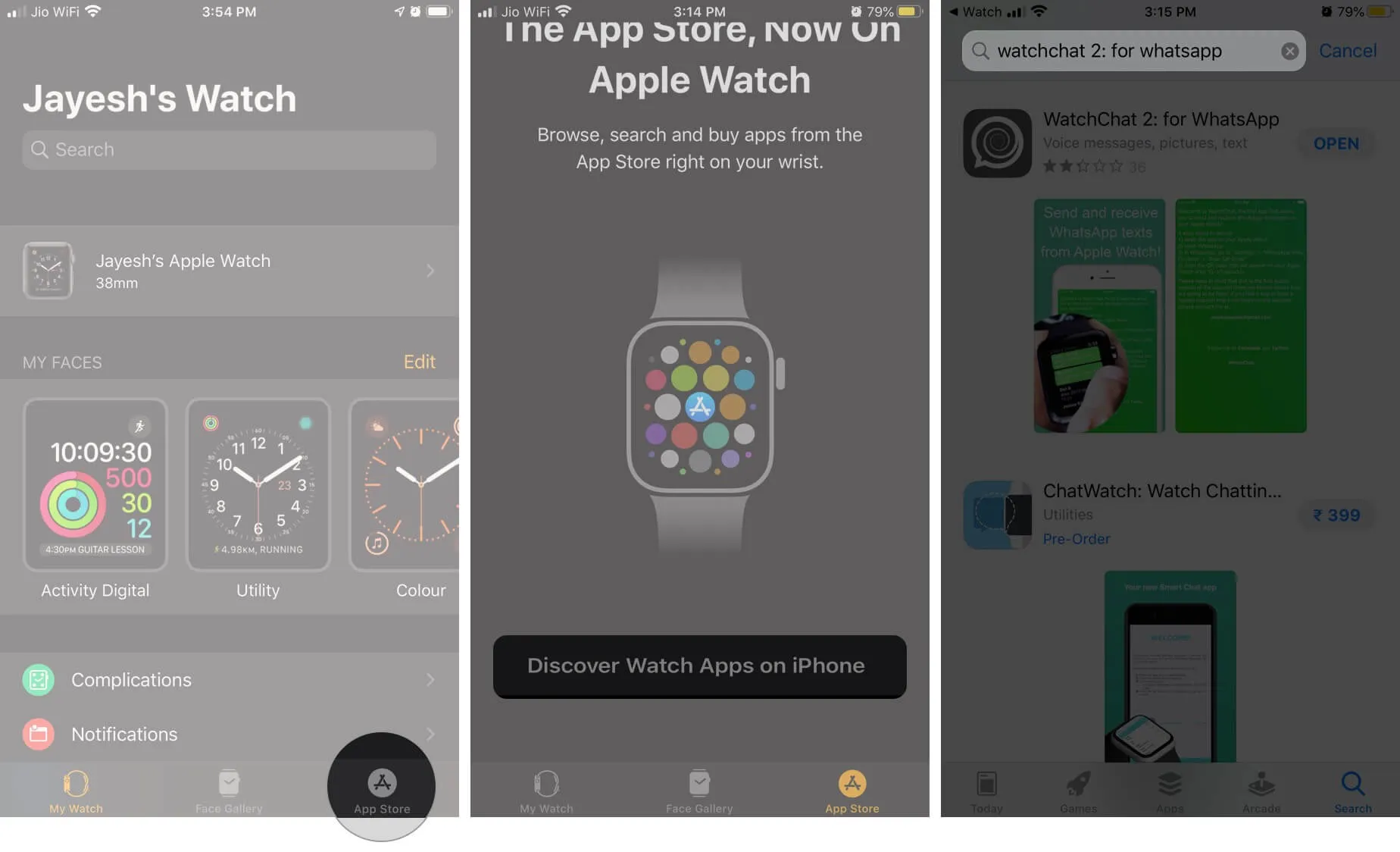
2. Pagal numatytuosius nustatymus ši programa bus pradėta rodyti jūsų Apple Watch. Jei ne, „iPhone“ programoje „Watch“ bakstelėkite skirtuką „Mano laikrodis“ iš apačios kairėje, slinkite žemyn iki ĮDIEGTA „APPLE WATCH“, bakstelėkite „ WatchChat“ ir įjunkite „Show App on Apple Watch“ jungiklį .
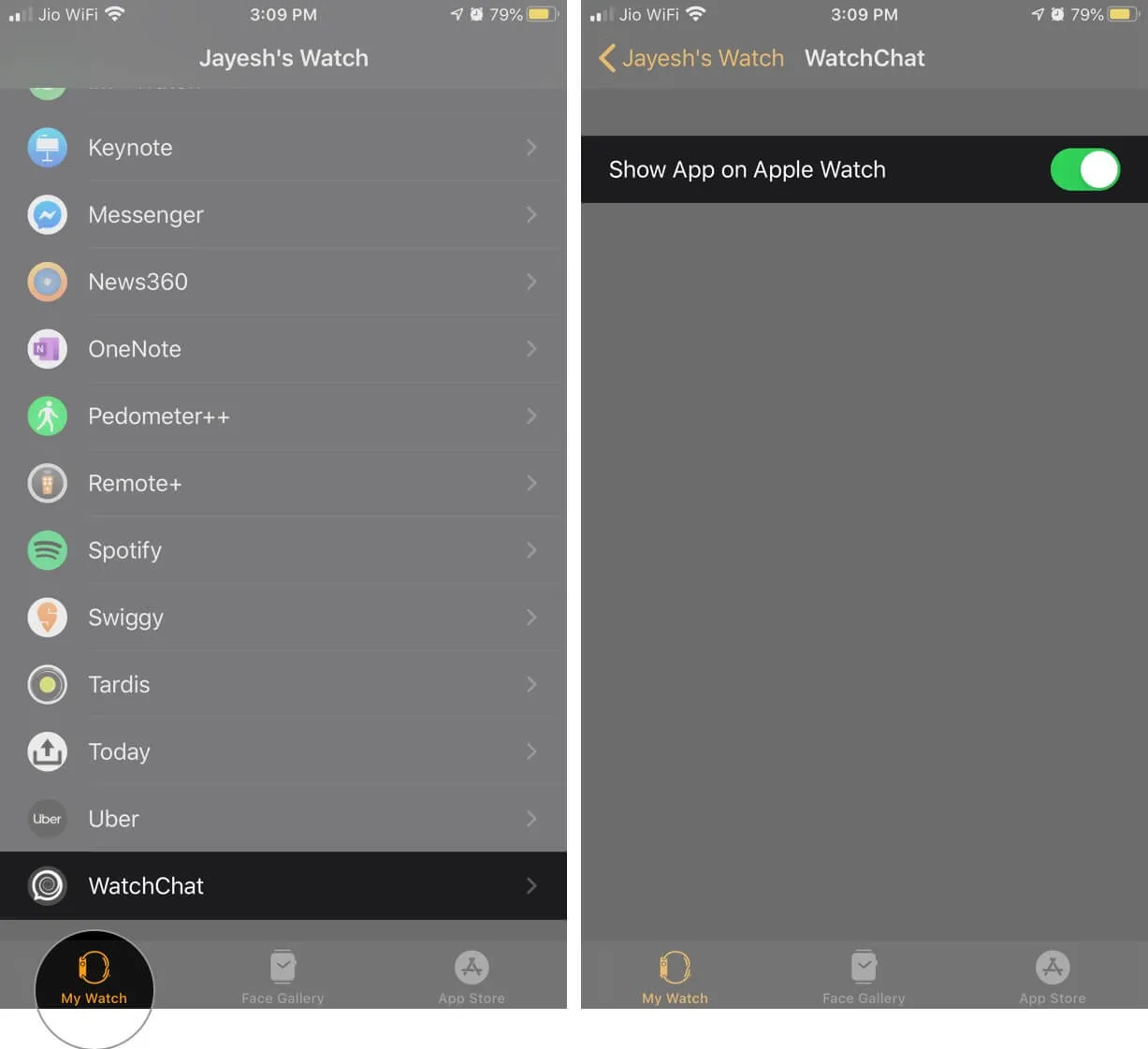
3. „Apple Watch“ atidarykite „WatchChat 2:“ skirtą „WhatsApp“ . Pirmą kartą pamatysite QR kodą .

4. Atidarykite WhatsApp iPhone → palieskite Nustatymai → WhatsApp Web/Desktop . Kamera bus paleista automatiškai.
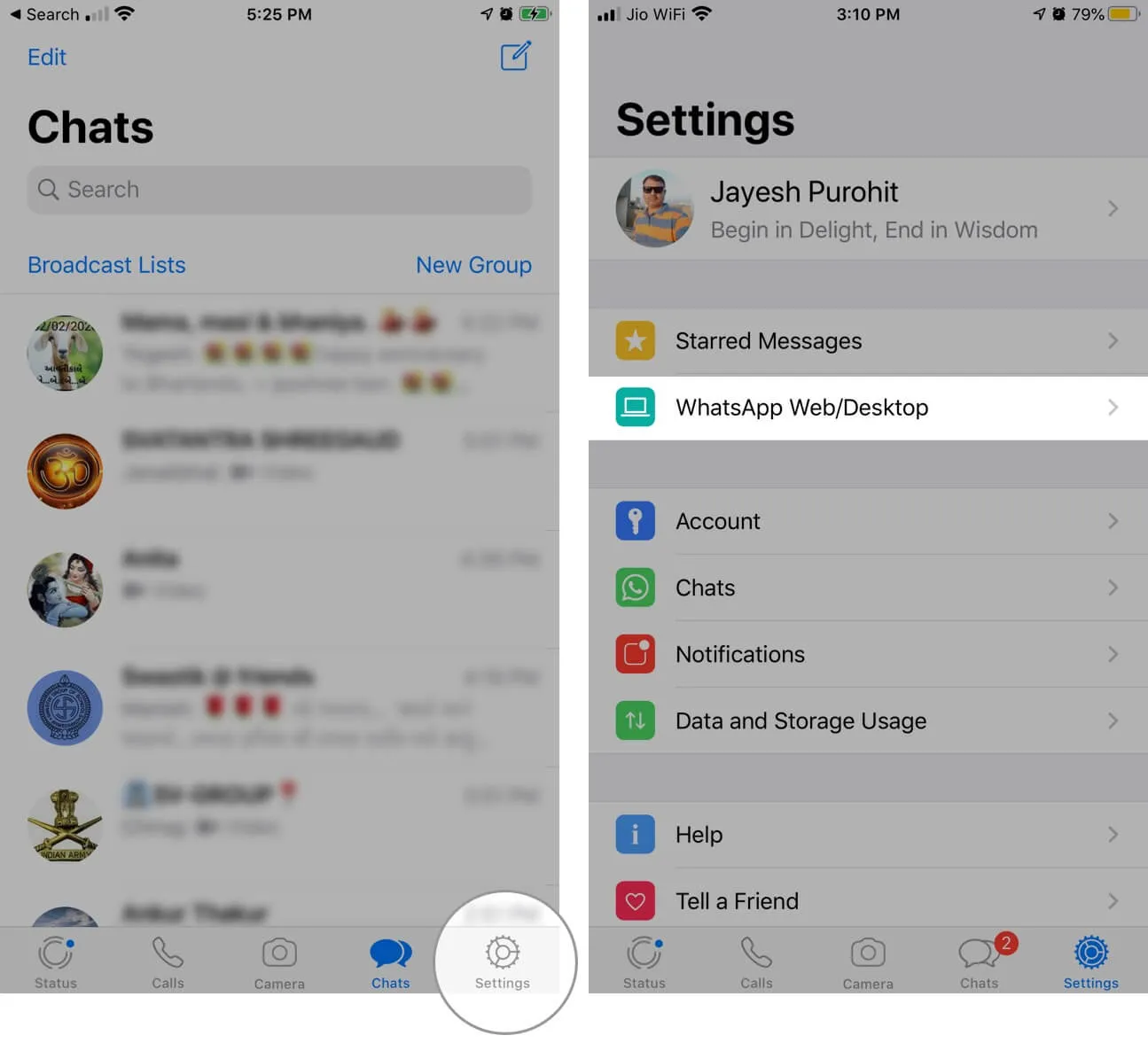
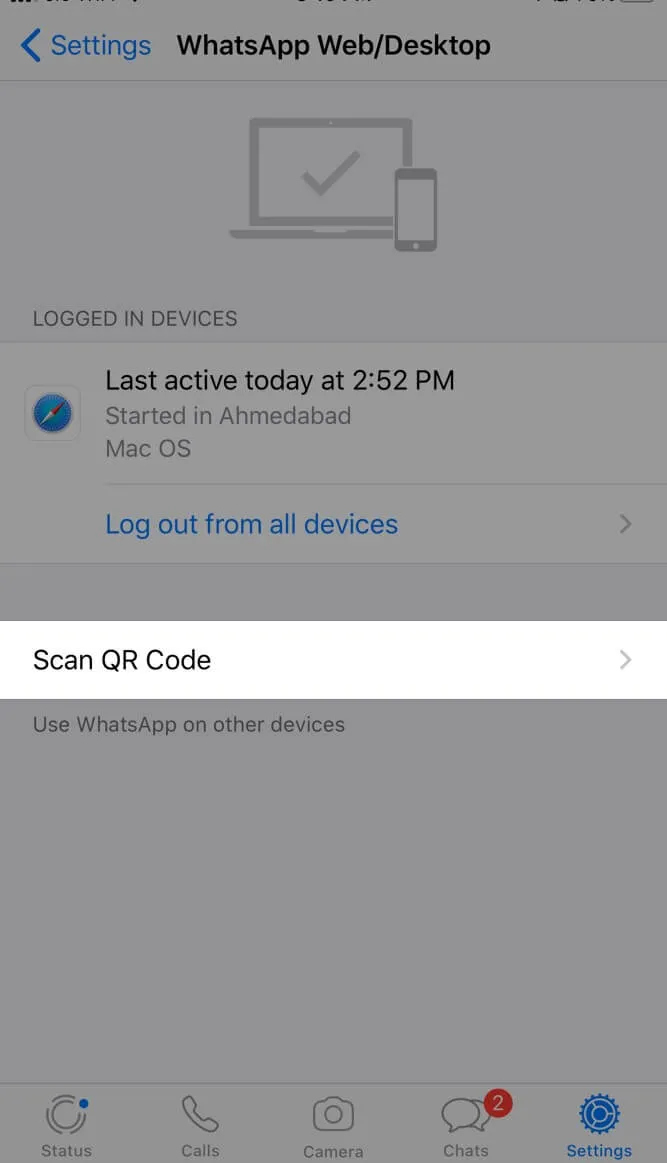
5. Nuskaitykite QR kodą, rodomą Apple Watch (3 veiksmas).
Viskas. Jūsų pokalbiai bus rodomi „Apple Watch“. Nedvejodami tyrinėkite programą.
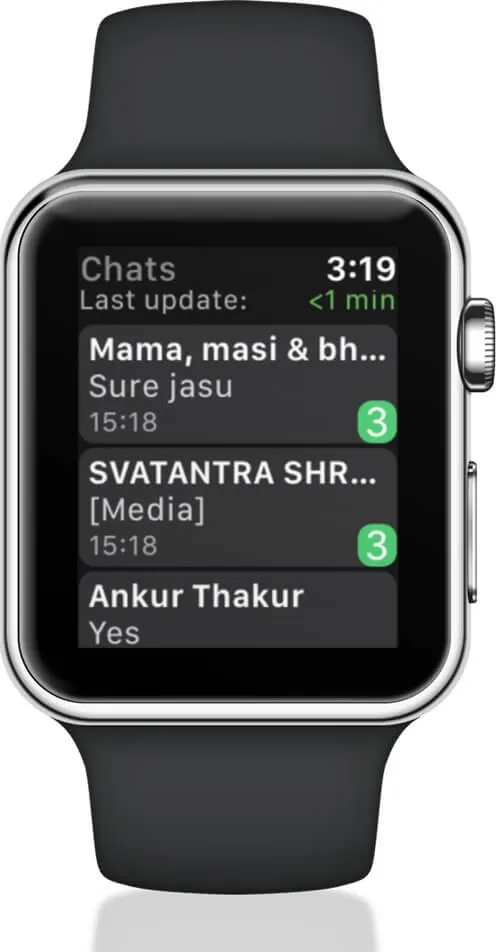
Skaitykite ir atsakykite į „WhatsApp“ pranešimus iš „Apple Watch“.
- Norėdami perskaityti „WhatsApp“ pranešimą : atidarykite „WatchChat 2“ programą ir bakstelėkite pokalbį. Norėdami slinkti, naudokite Digital Crown arba palieskite.
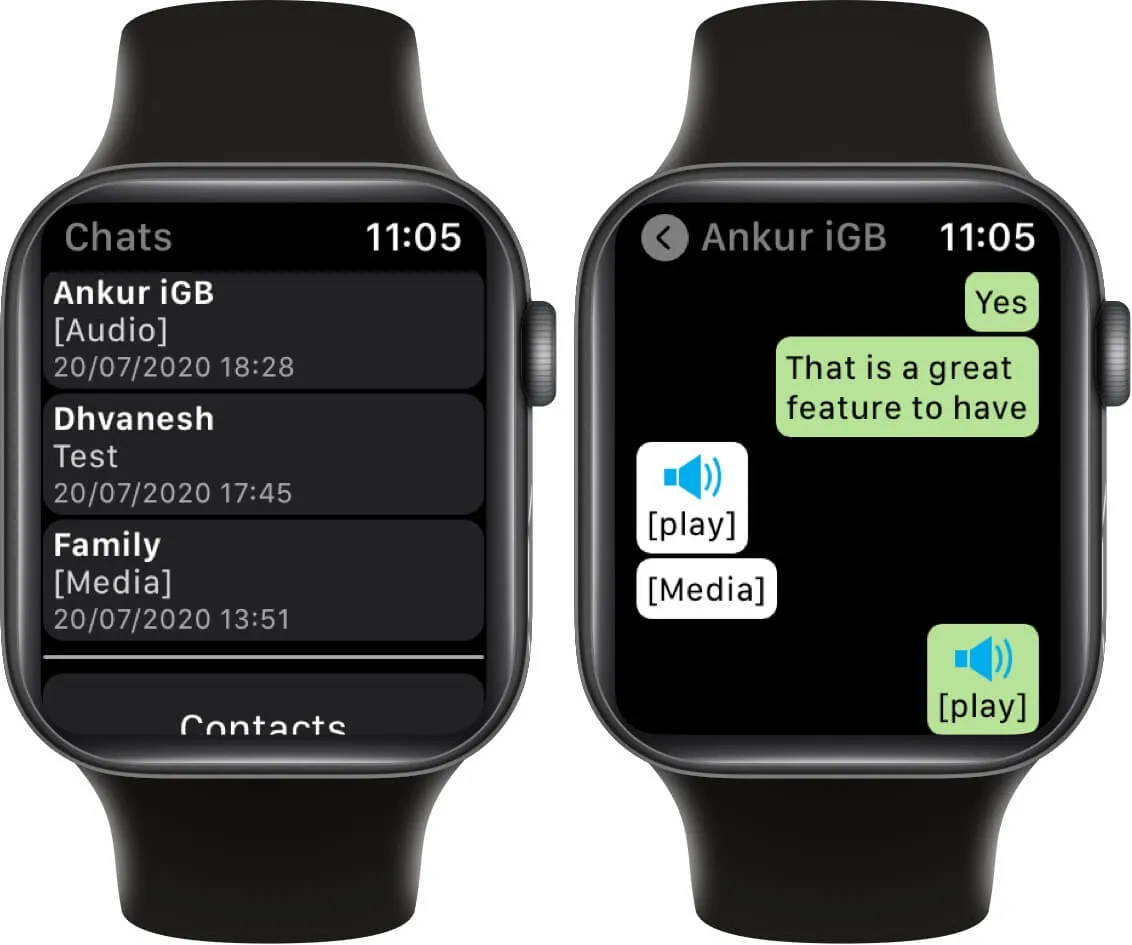
- Norėdami atsakyti : turite kelias parinktis. Bakstelėkite klaviatūros piktogramą kairėje, kad atidarytumėte T9 stiliaus klaviatūrą.
Bakstelėkite lenktos rodyklės piktogramą dešinėje, kad išsiųstumėte kelis greitus atsakymus. Taip pat galite naudoti diktavimą balsu, raštą ar jaustukus. Trijų taškų piktograma viduryje atveria mažą QWERTY klaviatūrą. Galite naudoti juos atsakydami.
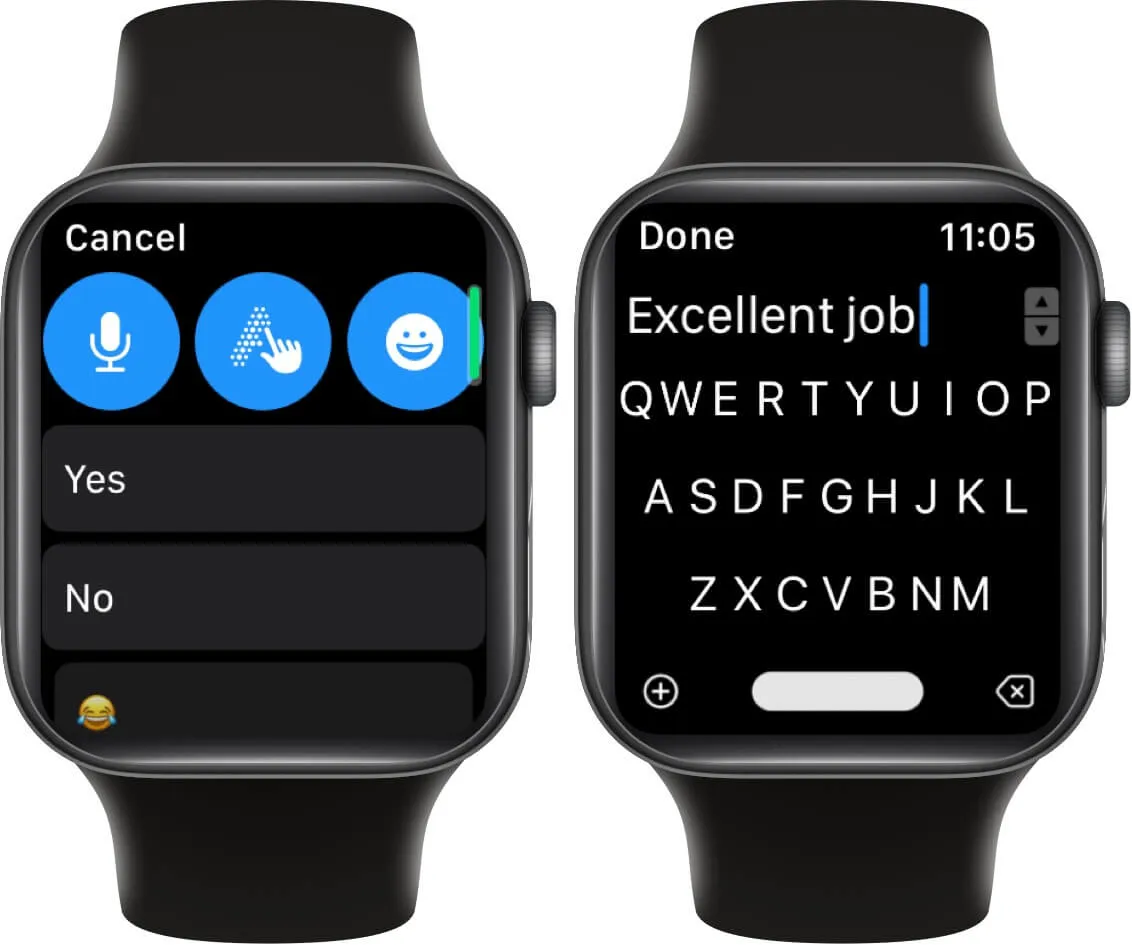
- Klausytis balso pranešimų : kai gaunate balso pranešimus per WhatsApp, galite jų klausytis ir net atsakyti tiesiai iš Apple Watch. Norėdami išgirsti garso pranešimą, bakstelėkite [play] .
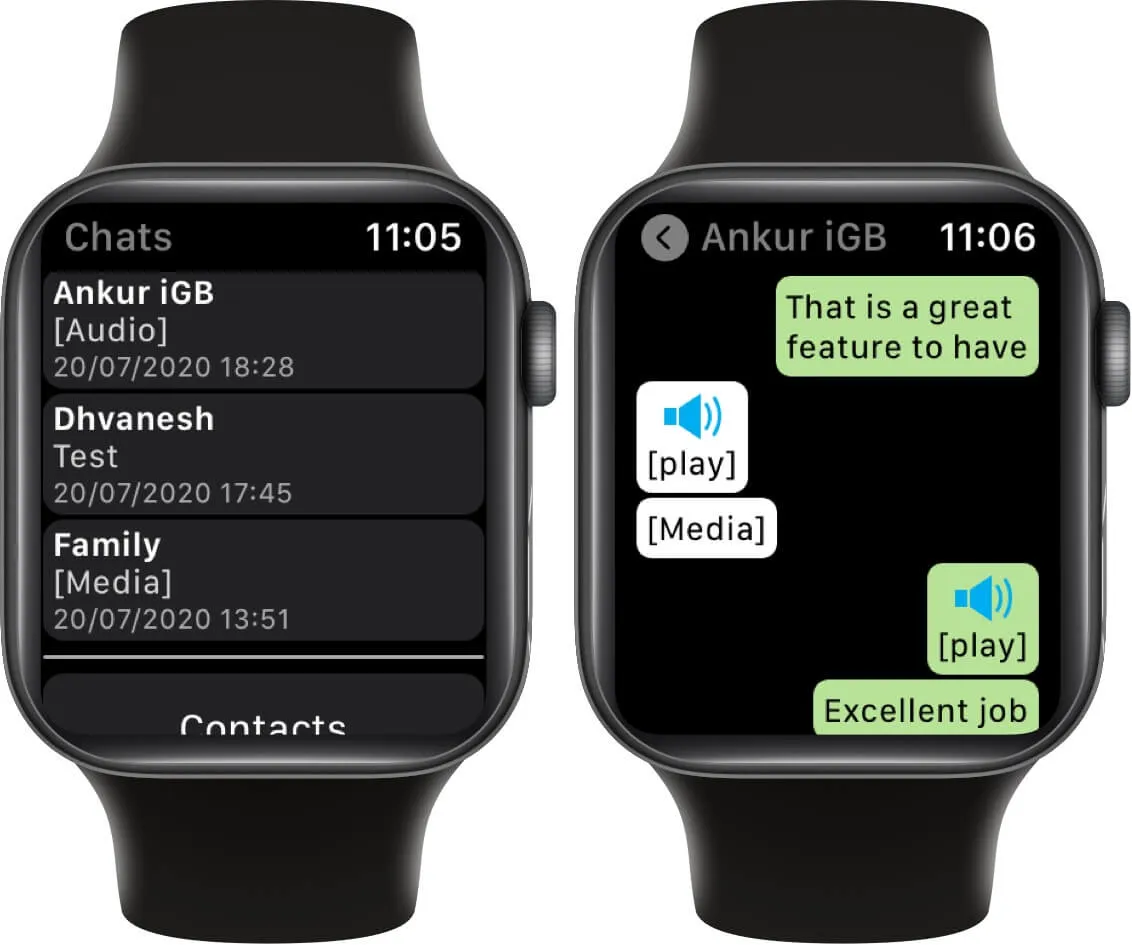
- Norėdami siųsti balso klipą : bakstelėkite mikrofono piktogramą apačioje, įrašykite balso pranešimą ir bakstelėkite žalią siuntimo piktogramą.
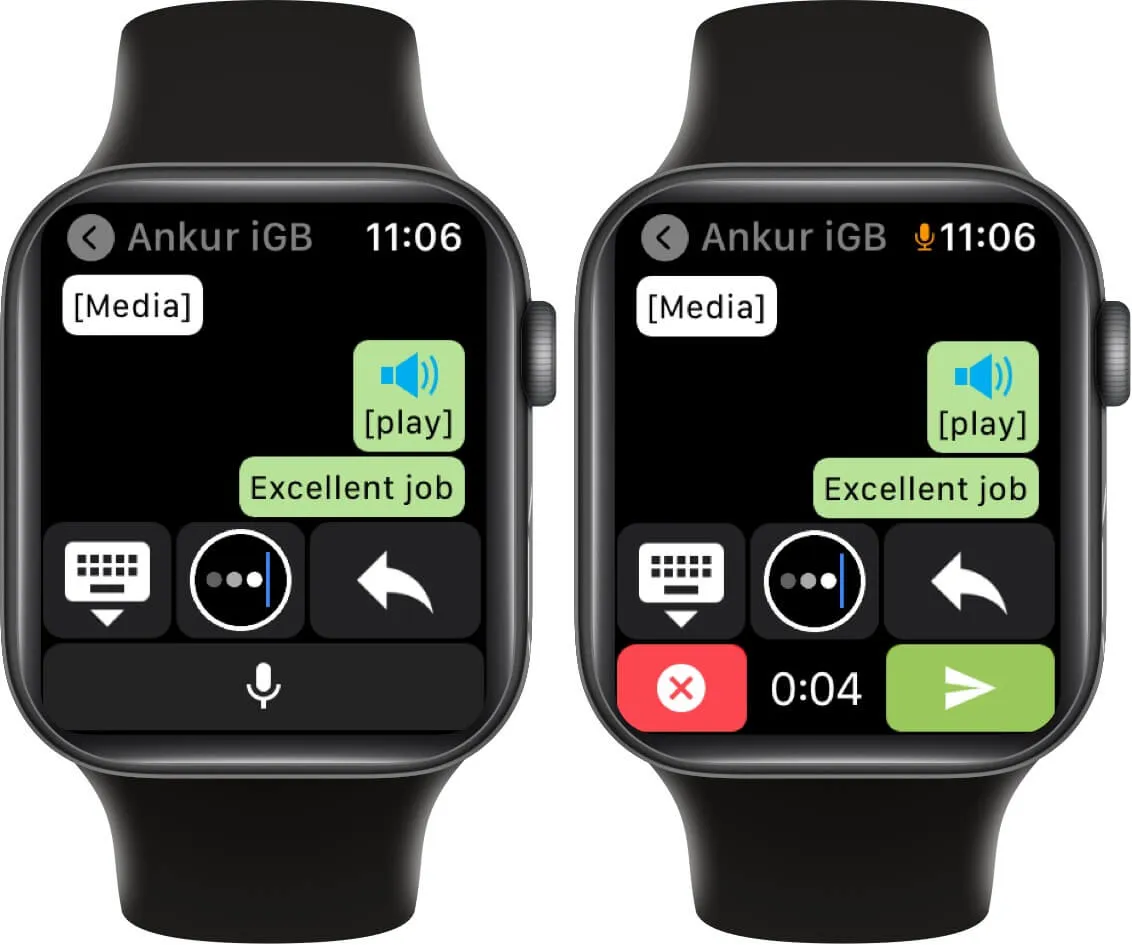
Pradėkite naują WhatsApp pokalbį naudodami „Apple Watch“.
- „Apple Watch“ paleiskite „WatchChat 2“ programą.
- Slinkite žemyn ir bakstelėkite Kontaktai . Bakstelėkite norimą kontaktą.
- Norėdami išsiųsti naują pranešimą tiesiai nuo riešo, naudokite vieną iš įvairių spausdinimo įrankių.
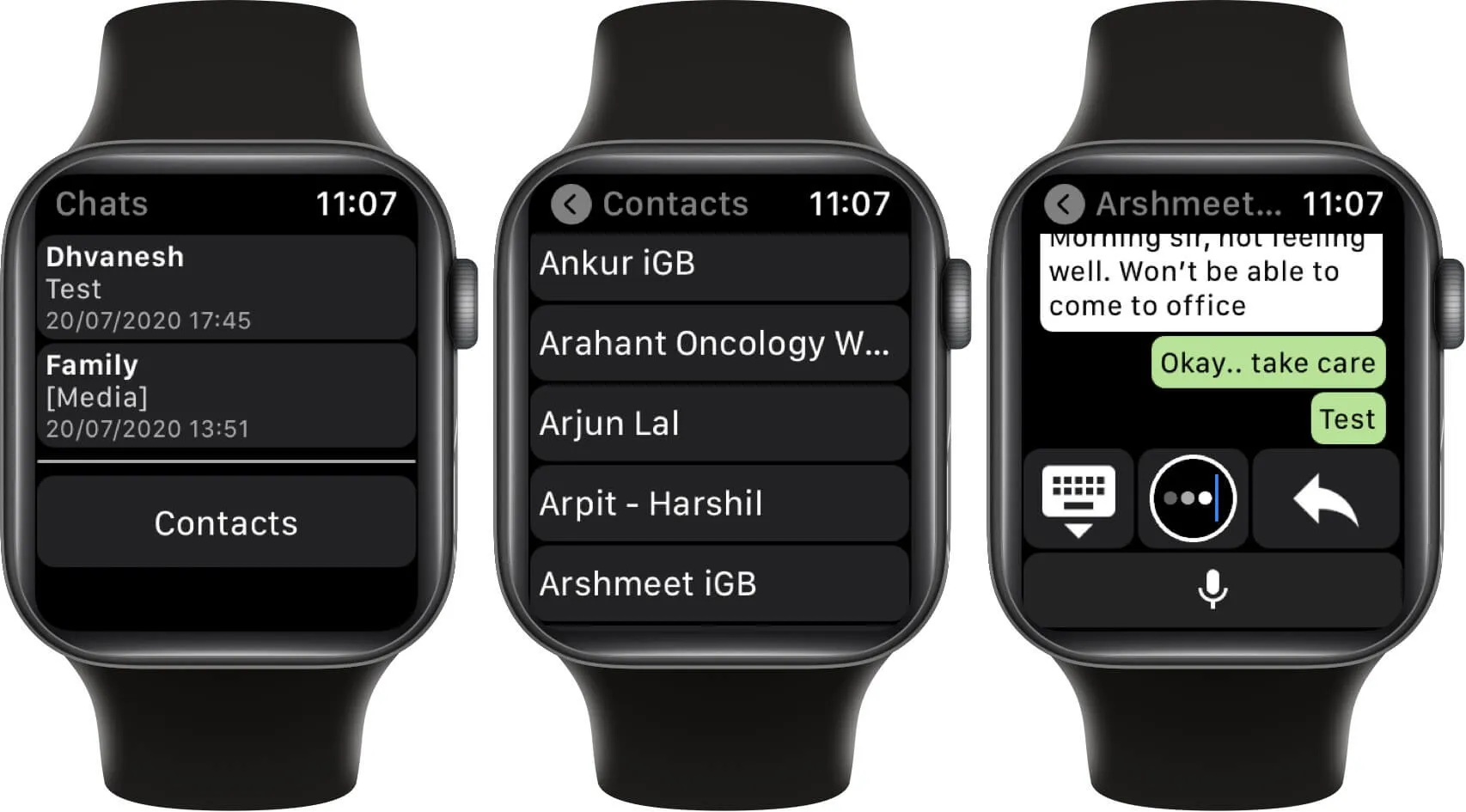
Peržiūrėkite „WhatsApp“ nuotraukas ir vaizdo įrašus „Apple Watch“.
- Žiūrėjimo pagrindiniame ekrane paleiskite „WatchChat 2:“, skirtą „WhatsApp“.
- Bakstelėkite pokalbį .
- Norėdami pereiti prie nuotraukos miniatiūros, naudokite jutiklinį ekraną arba „Digital Crown“. Bakstelėkite vieną.
- Po kelių sekundžių visos skyros vaizdas bus atsisiųstas į laikrodį. Bakstelėkite paveikslėlį ir naudokite „Digital Crown“, kad padidintumėte arba sumažintumėte mastelį.
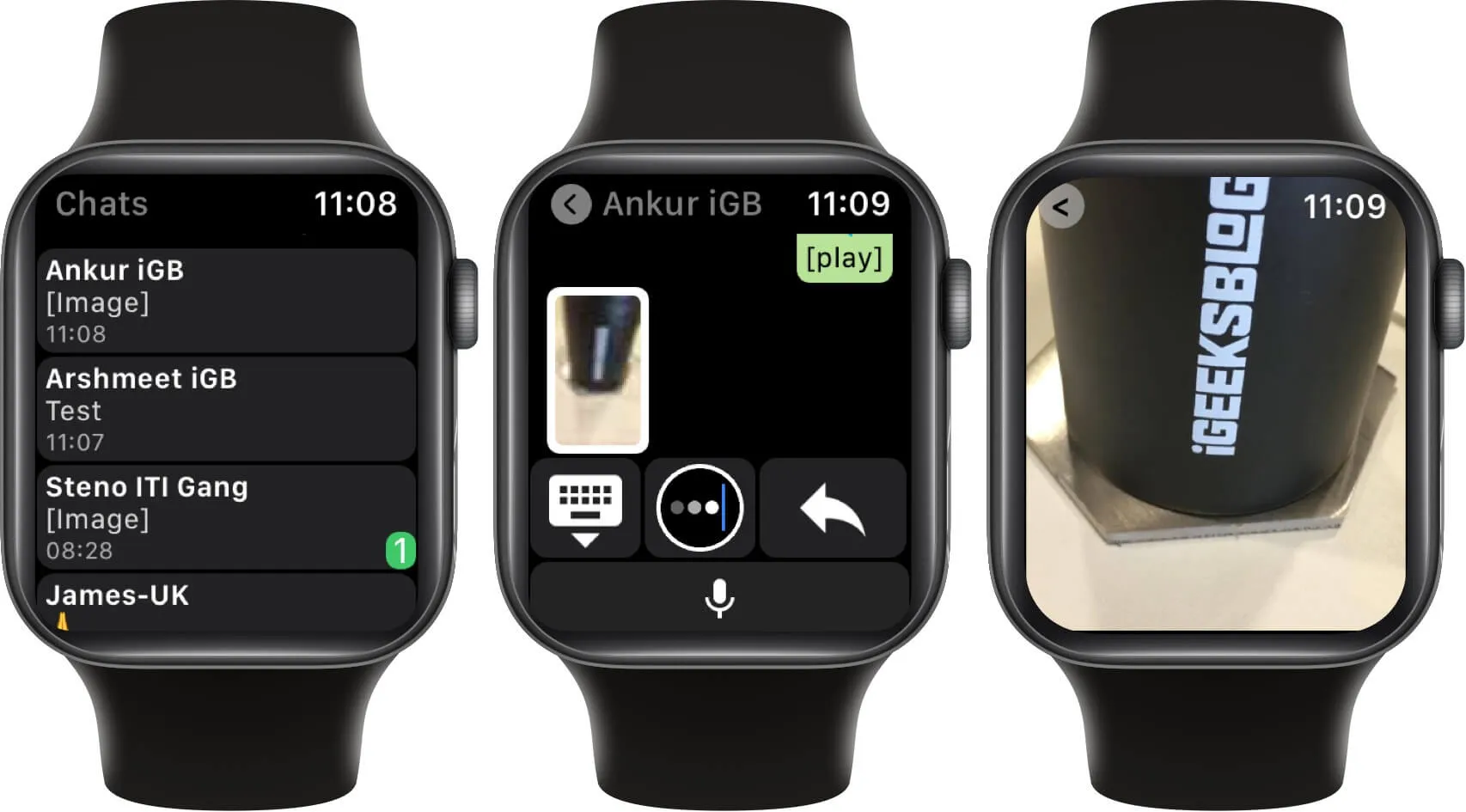
- Nuo šiol galite peržiūrėti tik siunčiamas arba gautas nuotraukas. Vaizdo įrašams programa rodo [Media]. Paspaudus jį, nieko naudingo neįvyksta.
Kaip įdiegti ir naudoti „WhatsApp“ „Apple Watch“.
DUK
K. Ar galite naudoti „Apple Watch“ atsiliepdami į „WhatsApp“ skambučius?
Šiuo metu, ne. „Apple Watch“ negali atsakyti į „WhatsApp“ telefono skambučius. Apie „WhatsApp“ skambučius jums bus pranešta, tačiau norėdami skambinti arba priimti skambutį turite naudoti telefoną arba darbalaukio programinę įrangą.
Apibendrinant…
Taip galite gauti „WhatsApp“ savo „Apple Watch“. Atminkite, kad „WatchChat 2“ remiasi ta pačia technologija kaip „WhatsApp Web“. Tai reiškia, kad norint, kad jis veiktų, nuolat reikia turėti veikiantį interneto ryšį tiek „iPhone“, tiek „Apple Watch“.
Ar norėtumėte naudoti „WhatsApp“ savo „Apple Watch“? Pasidalykite savo atsiliepimais su mumis komentarų skiltyje.




Parašykite komentarą